
een van de meest voorkomende problemen die gebruikers hebben met hun telefoons is sub-par batterijduur. Terwijl de batterijcapaciteit in de loop der jaren groter is geworden, zijn displays helderder geworden met hoge refresh rates, 5G-connectiviteit wint aan kracht, mobiel gamen wordt steeds populairder. Al deze factoren chip weg op de batterij van uw telefoon, en je bent links op jacht naar een oplader slechts een paar uur in uw dag.
een 4500mAh batterij kan veel lijken, vooral met snel opladen aanwezig op bijna elke nieuwe telefoon. Maar als je een zware gebruiker, Je bent meer dan waarschijnlijk gaat uw telefoon binnen een dag leeg. Als u niet tevreden bent met de levensduur van de batterij op uw telefoon, zullen we u vertellen hoe u de levensduur van de batterij op Android op een paar eenvoudige manieren te verbeteren.
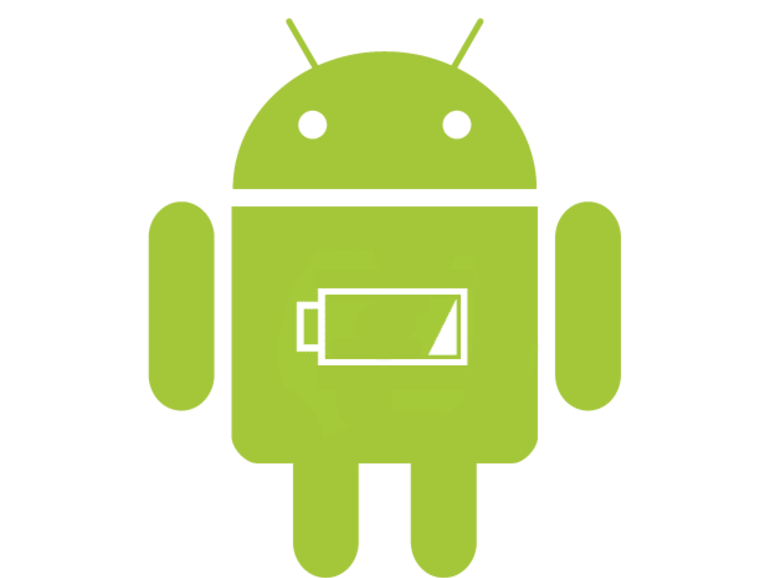
hoewel u niet veel kunt doen aan de werkelijke capaciteit van de batterij op uw telefoon en andere hardwarecomponenten, kunt u enkele softwarefuncties gebruiken om het batterijverbruik te verminderen en de levensduur van de batterij op uw Android-telefoon te verbeteren. Sommige oudere telefoons hebben een lagere batterijcapaciteit of chipsets die niet erg energiezuinig zijn, zoals sommige Exynos-processors van Samsung. In dergelijke gevallen kunnen deze tips u helpen het meeste uit de batterij op uw telefoon te halen. U kunt deze methoden toe te passen, ongeacht of u een betaalbaar en bescheiden apparaat of een hoge en machtige Android vlaggenschip.
- batterijverbruik bewaken
- Controleer recent geïnstalleerde Apps
- schakel over naar 4G wanneer geen gebruik wordt gemaakt van 5G
- functies uitschakelen die u niet gebruikt
- Batterijoptimalisatie inschakelen
- weergave-instellingen wijzigen
- gebruik Auto-Brightness
- tijdslimiet voor het scherm verminderen
- gebruik Donkere modus
- gebruik batterijbesparende modi
- over de auteur
- Lees Dit Volgende
- Samsung rolt stabiele UI 4.0 update met Android 12 Galaxy Z Flip en de Galaxy Tab S7 Plus
- Voor de Samsung Galaxy S20 FE voor slechts € 525 vandaag ($175 uit)
- Dit Lenovo-gaming-laptop met een RTX 3050 is slechts $749 nu
- Skyrim Anniversary Edition is terug te koop voor $30 op de Xbox en PS4/PS5
batterijverbruik bewaken
elke Android-telefoon heeft een optie in de Instellingen-app om het batterijgebruik te controleren. Met deze optie kunt u bepalen welke apps of systeemfuncties uw batterij leegmaken en maatregelen nemen om de afvoer te stoppen.
- Open De app instellingen op uw Android-telefoon en navigeer naar Batterij > batterijgebruik.

- hier zie je de lijst met apps en services op je telefoon die energie verbruiken.

- over het algemeen ziet u Scherm, Carrier Services of een aantal systeemgerelateerde services bovenaan de lijst. Dit is normaal.
- als u ziet dat een app veel energie verbruikt, probeer deze dan te verwijderen om te zien of het verschil maakt.
- met behulp van deze statistieken kunt u ook zien of u het scherm van uw telefoon veel gebruikt of veel belt, en dat kan de reden zijn voor het overmatige batterijverbruik.
als uw telefoon geen gedetailleerde statistieken weergeeft of als u een meer diepgaande analyse van uw batterijgebruik wilt, raden we u aan GSam Battery Monitor of AccuBattery te installeren in de Play Store. Het geeft u een beter idee van welk systeem diensten en apps zijn het aftappen van uw batterij.
Controleer recent geïnstalleerde Apps

sommige nieuw geïnstalleerde apps kunnen vaak schadelijk zijn voor de manier waarop uw smartphone zich gedraagt. Als uw telefoon had een goede levensduur van de batterij eerder en u onlangs begonnen om problemen met het gezicht, er is een goede kans dat een nieuwe app die u onlangs hebt geïnstalleerd veroorzaakt problemen.
een goede manier om de levensduur van de batterij in een dergelijk scenario te verbeteren zou zijn om de nieuwe app voor een dag of twee te verwijderen en dan uw batterijgebruik te controleren. Als u vindt dat de levensduur van de batterij is verbeterd, is het veilig om te concluderen dat de app was de boosdoener.
schakel over naar 4G wanneer geen gebruik wordt gemaakt van 5G
5G is de nieuwste netwerkstandaard en wordt geleidelijk over de hele wereld uitgerold. Het brengt een aantal broodnodige verbeteringen zoals hogere snelheden en lagere latency. Echter, een van de grootste nadelen van het gebruik van 5G is het eet in uw batterij. Als u een 5G-telefoon met een 5G-netwerkplan hebt, is het een goed idee om 5G alleen in te schakelen wanneer u het echt nodig hebt.
bijvoorbeeld, als u een groot bestand zoals een film of een spel downloadt, dan is het zinvol om 5G te gebruiken. als u net bezig bent en de enige taak waarvoor u mobiele gegevens gebruikt is SMS ‘ en of streamen van muziek, zal het overschakelen naar 4G de levensduur van de batterij aanzienlijk verbeteren. Hier is hoe het te doen.
- Open De app instellingen op uw telefoon. Ga naar Netwerk en Internet.
- Selecteer mobiel netwerk en kies vervolgens het gewenste netwerktype.
- kies 5G wanneer u hogere snelheden wilt. Andere keren, selecteer 4G / LTE.

te verbeteren een ander ding om op te merken is dat een slechte signaalsterkte ook kan leiden tot een hoge batterijverbruik op uw telefoon. Als je in een plaats met een slechte 5G-connectiviteit, overschakelen naar 4G zal u helpen om wat batterij te besparen als de telefoon hoeft niet voortdurend te blijven zoeken naar het netwerk.
functies uitschakelen die u niet gebruikt
uw Android-telefoon heeft veel functies, zowel basic als verfijnd. U mag niet gebruik maken van al deze functies op hetzelfde moment. Dus als je geen bepaalde functie nodig hebt, is het uitzetten een goed idee.
Bluetooth hoeft bijvoorbeeld niet altijd aan te staan als u geen accessoire gebruikt dat op uw telefoon is aangesloten, zoals een draadloze oortelefoon of een smartwatch. Op dezelfde manier zijn locatieservices vereist tijdens het gebruik van bepaalde apps zoals Google Maps of Uber die uw nauwkeurige locatie nodig hebben. Normaal gesproken blijven deze functies op de achtergrond draaien en verbruiken ze de levensduur van de batterij. Dus je kunt ze uitschakelen wanneer ze niet in gebruik zijn. Maar houd in gedachten dat de locatie diensten van pas kunnen komen als u uw telefoon verliest, dus neem een beslissing over de vraag of je het nodig hebt om te blijven of niet.

- u kunt de schakelaars voor de meeste van deze functies vinden in het paneel Snelle instellingen wanneer u naar beneden veegt op uw meldingsbalk.
- sommige van deze opties kunt u ook vinden in de app instellingen op uw smartphone.
- schakel degenen uit die u niet vaak gebruikt.
- als een app om uw locatie vraagt, geeft u de toestemming en schakelt u GPS terug uit zodra u klaar bent met het gebruik van de app.
merk op dat het gebruik van Wi-Fi via mobiele data kan helpen de levensduur van de batterij met een aanzienlijke marge te besparen. Dus terwijl je thuis bent, op kantoor, of een openbare plaats die Wi-Fi biedt, overschakelen naar het in plaats van het gebruik van 4G / 5G-gegevens.
Batterijoptimalisatie inschakelen
Android heeft een functie waarmee u het batterijgebruik van elke app op uw smartphone kunt optimaliseren. Als er een app verbruiken veel van de levensduur van de batterij, maar je kunt het niet verwijderen als het is van vitaal belang voor u, U kunt inschakelen batterij optimalisatie voor de app en zelfs beperken de achtergrond activiteiten om de batterij te besparen. Merk op dat dit van invloed zal zijn op hoe de app meldingen kan leveren wanneer het niet actief wordt gebruikt.
- Zoek de app die u wilt optimaliseren en druk er lang op. Selecteer App info.

- de Instellingen app wordt geopend met meerdere opties met betrekking tot de app.

- Selecteer Battery > Battery optimization en selecteer optimaliseren als dit nog niet is gebeurd.

- Ga terug naar het vorige menu en je zult ook een optie vinden die Achtergrondbeperking zegt. Tik erop en selecteer beperken.
weergave-instellingen wijzigen
het scherm op uw telefoon verbruikt de maximale hoeveelheid batterij. Met grotere, helderdere en hoge refresh rate displays op moderne telefoons, is het batterijverbruik verder toegenomen. U kunt een paar dingen doen om ervoor te zorgen dat uw display niet verbruikt overmatige macht dan wat het eigenlijk nodig heeft.
gebruik Auto-Brightness
terwijl het scherm van uw telefoon mogelijk duizenden nits helderheid kan bereiken, is dit niet nodig als u binnen bent, vooral als er niet veel licht is. Het is slecht voor zowel je batterij, als je ogen. Het is dus een goed idee om de automatische helderheid op je Android-telefoon in te schakelen, zodat de telefoon De helderheid automatisch kan aanpassen op basis van omgevingslicht. Lagere helderheid impliceert automatisch minder stroomverbruik. Hier is hoe het mogelijk te maken.
- Ga naar Instellingen > scherm.

- Zoek de optie auto-brightness of Adaptive brightness en schakel deze in.
tijdslimiet voor het scherm verminderen
tijdslimiet voor het scherm is de duur waarvoor uw scherm blijft branden nadat u klaar bent met de interactie met het scherm. Een hoge duur voor de time-out van het scherm betekent dat uw scherm ingeschakeld blijft als u uw telefoon per ongeluk onbeheerd op uw bureau hebt achtergelaten of als u de telefoon in uw zak stopt zonder op de AAN / UIT-knop te drukken. We raden aan om de time-out van het scherm van uw telefoon te wijzigen naar 30 seconden of lager. Hier is hoe het te doen.
- Ga naar Instellingen > Display > schermtijdslimiet.

- selecteer een lagere waarde, bij voorkeur 30 seconden of 15 seconden.
gebruik Donkere modus
veel nieuwe telefoons worden geleverd met OLED-schermen waarbij de afzonderlijke pixels worden uitgeschakeld wanneer de afbeelding zwart is. Omdat de pixels uit te schakelen, het bespaart batterij. Dus met behulp van donkere modus in de gebruikersinterface op uw telefoon zal helpen besparen batterij tot een bepaalde (kleine) mate en zal ook voorkomen dat uw telefoon scherm van burn-in. Opmerking Dit is alleen van toepassing op telefoons met een OLED-scherm. Als u een telefoon met een LCD-scherm hebt, kunt u deze stap overslaan.
- Ga naar Instellingen > scherm.
- u vindt een optie genaamd donkere modus. Dit zal variëren afhankelijk van de Android huid die u gebruikt, maar het moet er onder Thema ‘ s of iets dergelijks. Schakel het in.

- u kunt ook donkere wallpapers gebruiken op uw startscherm en vergrendelscherm om een beetje meer batterij te besparen.
idealiter raden we u aan om schema ’s in te stellen en ze te laten instellen voor zonsondergang tot zonsopgang (dat wil zeggen dat de donkere modus’ s nachts actief blijft). Op deze manier krijg je een uitgebalanceerde ervaring met bruikbaarheid terwijl je tegelijkertijd ook de batterij bespaart.
gebruik batterijbesparende modi
bijna elke aangepaste gebruikersinterface / skin op basis van Android heeft een set batterijbesparende modi of profielen om uit te kiezen. Variërend van eenvoudige batterijbesparende modi die u helpen uw batterijlevensduur enigszins te verlengen tot extreme modi die in principe uw smartphone veranderen in een domme telefoon die alleen kan bellen en berichten verzenden/ontvangen, kunt u de meest geschikte kiezen voor de situatie.
- Ga naar Instellingen > batterij.
- zoek naar de verschillende batterijbesparende modi. Sommige telefoons kunnen slechts één energiebesparende modus hebben, terwijl anderen meerdere kunnen hebben.

- selecteer degene die u wilt op basis van de situatie. Als u uw batterijlevensduur met een paar uur wilt verlengen, selecteert u de basic Battery saver. Als u zich in een situatie bevindt waarin uw telefoon op het punt staat te sterven, maar u deze voor een paar uur moet verlengen, selecteert u het extreme-profiel.
merk op dat deze batterijbesparende modi de prestaties van uw telefoon verminderen en sommige functies beperken, zoals trillingen, schermhelderheid, meldingen, enz. Dus het is niet aan te raden om het te allen tijde ingeschakeld te hebben. Echter, als je in een situatie waarin je weet dat je weg van een oplader voor een lange tijd, deze modi kunnen een life-saver zijn.
op ColorOS bijvoorbeeld voorspelt de telefoon dat de telefoon in de normale modus 21 uur en 55 minuten meegaat. Maar als ik de super energiebesparende modus inschakel, kan ik de levensduur van de batterij met bijna 12 extra uren verlengen, wat gek is.
dit waren een paar manieren om de levensduur van de batterij op Android te verbeteren. Deze tips moeten u helpen een paar extra minuten of uren uit de batterij van uw smartphone te halen. Aan het einde van de dag, er is weinig je kunt doen met software als uw hardware is niet in staat genoeg. Als u een telefoon die is gebruikt voor een lange tijd, de batterij zal zijn aangetast door de jaren heen en je zult niet zo veel levensduur van de batterij als je aanvankelijk kreeg. U kunt nog steeds gebruik maken van deze technieken hoewel om te zien of u een verschil kunt merken.
over de auteur
een tech fanaticus met een honger naar kennis op het steeds groeiende gebied van wetenschap en technologie. Een fervent quizzer en een gadget criticus die houdt van het vereenvoudigen van tech voor de massa ‘ s heeft een grote interesse in modding Android-apparaten.
Lees Dit Volgende
-

Samsung rolt stabiele UI 4.0 update met Android 12 Galaxy Z Flip en de Galaxy Tab S7 Plus
-

Voor de Samsung Galaxy S20 FE voor slechts € 525 vandaag ($175 uit)
-

Dit Lenovo-gaming-laptop met een RTX 3050 is slechts $749 nu
-

Skyrim Anniversary Edition is terug te koop voor $30 op de Xbox en PS4/PS5